
- 软件



 腾讯QQ下载v9.7.5.28965 最新版
腾讯QQ下载v9.7.5.28965 最新版 QQ游戏大厅2023官方下载正式版v5.47.57938.0 最新版
QQ游戏大厅2023官方下载正式版v5.47.57938.0 最新版 QQ电脑管家v15.0.22206.230 最新正式版
QQ电脑管家v15.0.22206.230 最新正式版 雷神模拟器精简工具v1.0 绿色版
雷神模拟器精简工具v1.0 绿色版 网易cc直播电脑版v3.22.29 官方版
网易cc直播电脑版v3.22.29 官方版 爱奇艺PC版客户端下载v10.3.0.6753 官方电脑版
爱奇艺PC版客户端下载v10.3.0.6753 官方电脑版 bilibili哔哩哔哩电脑版官方下载v1.9.2.2092 桌面客户端
bilibili哔哩哔哩电脑版官方下载v1.9.2.2092 桌面客户端 鲁大师官方下载v6.1023.3545.313 官方最新版
鲁大师官方下载v6.1023.3545.313 官方最新版 同花顺炒股软件电脑版v9.20.12 最新版
同花顺炒股软件电脑版v9.20.12 最新版 迅雷11正式版客户端v11.4.3.2054 官方版
迅雷11正式版客户端v11.4.3.2054 官方版Movavi Video Suite 18是一款页面简洁友好,功能强大的视频制作软件,除了视频制作功能之外,软件还提供视频转换器功能,可以支持180多种媒体格式的视频格式转换,转换格式不需要另外下载工具,还具有视频编辑器功能,可以对视频和音频进行编辑。
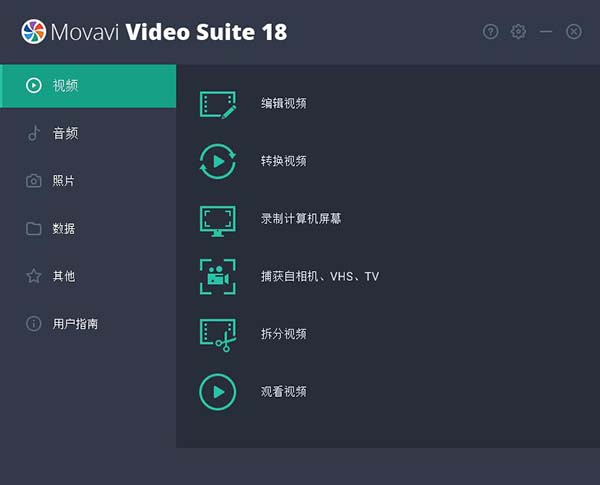
转换视频
第1步:打开转换器应用程序
然后单击视频选项卡中的转换视频。MovaviVideoConverter应用程序将打开。
第2步:打开视频
在开始之前,您需要打开MovaviVideoConverter中的视频。
1.单击顶部的添加媒体按钮,然后从弹出菜单中选择添加视频。
2.资源管理器对话框将打开。选择你想转换的文件。
3.点击打开。这些文件现在将被添加到文件列表中。
第3步:选择输出格式
在窗口的下半部分,您将找到输出格式列表。
1.单击视频选项卡。
2.点击您要使用的格式。例如,MOV。
3.选择您要使用的编解码器和分辨率的预设。要转换而不更改分辨率,请单击标记为“与输入相同”的行。例如:“MOV”或“AVIMPEG-4-原始大小”
定制预设
第4步:编辑和修剪视频
如果要编辑其中一个视频,请单击其旁边的编辑按钮打开编辑器窗口。
选择音轨
选择字幕轨道
修剪文件
第5步:检查输出文件夹
在窗口的底部,选中保存到框。这是输出文件将被保存的地方。要使用其他文件夹,请单击文件夹图标并选择新的输出文件夹。
更改输出文件夹
最后,点击转换按钮开始处理视频。这可能需要几秒到几个小时,具体取决于视频文件的大小和数量。
1、下载软件包解压,得到exe程序和破解补丁,双击exe程序安装软件,勾选我接受许可协议的条款。
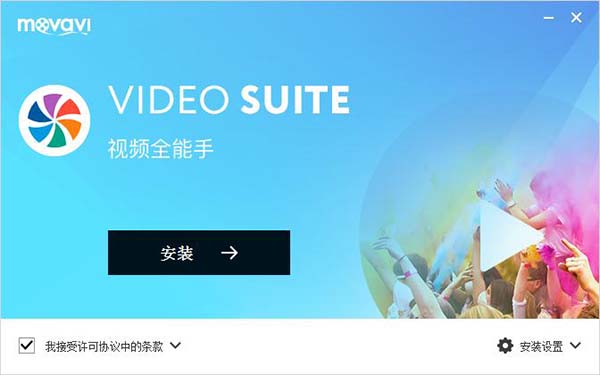
2、点击安装设置,设置软件的安装路径以及语言,安装路径建议安装在C盘之外的其他盘中。
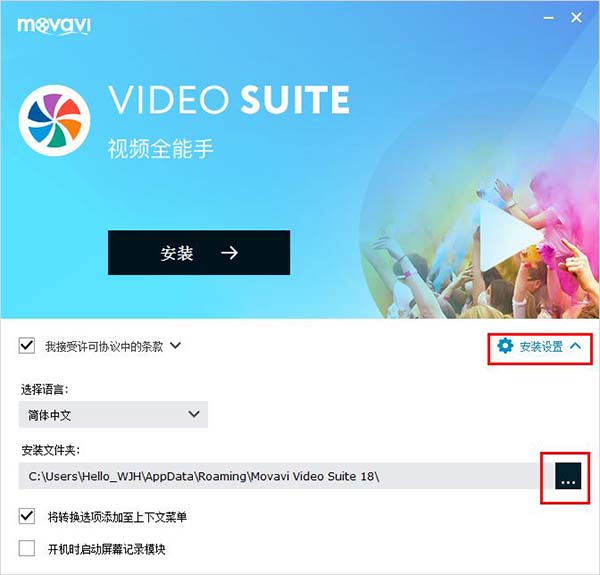
3、设置好之后,点击安装,开始安装软件。
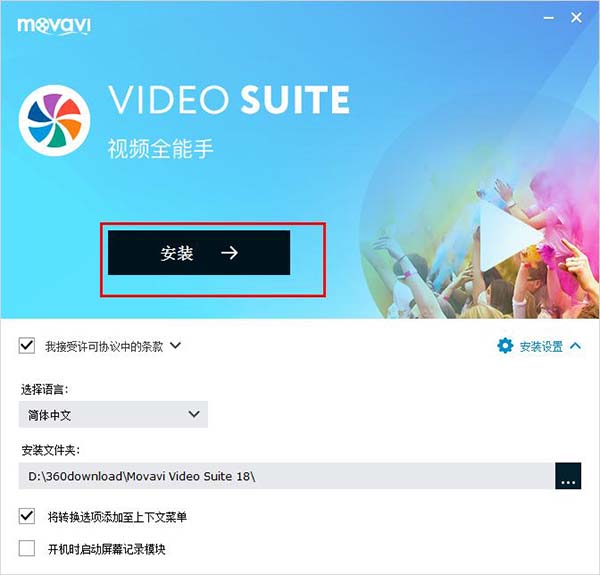
4、正在安装,请稍等。
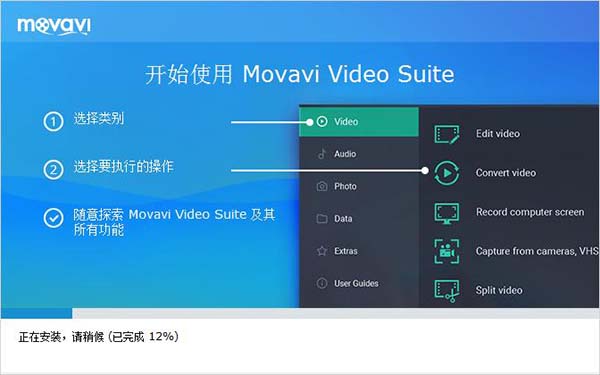
5、安装完成,关闭安装界面。
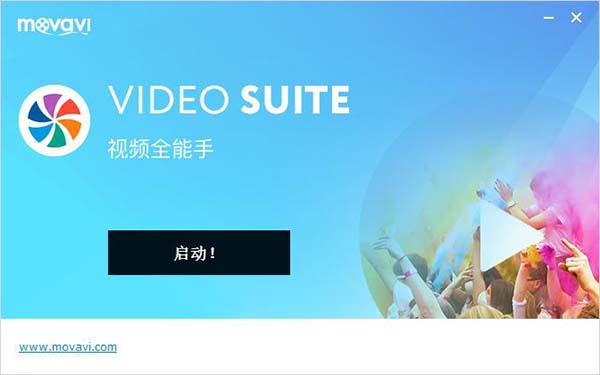
1、安装完成之后,打开软件包,将patch目录下的“Patch-Movavi.Video.Suite.18.x.exe”破解补丁复制到软件安装目录下,默认安装目录在"C:\Users\shandian\AppData\Roaming\Movavi Video Suite 18",可以选中桌面图标右键选择打开文件位置进入安装目录。
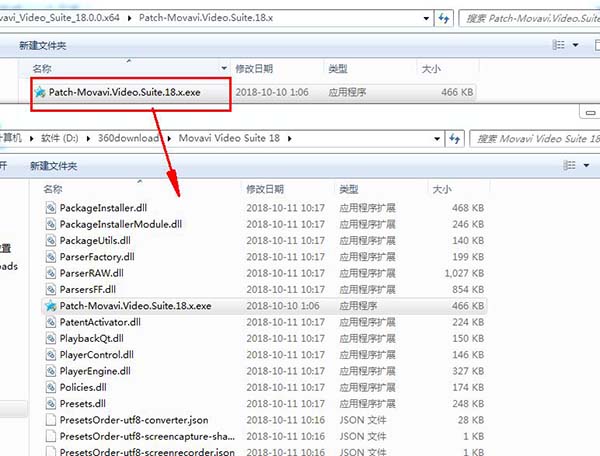
2、双击运行破解补丁,点击patch,出现patching done则说明破解成功。

3、运行桌面快捷方式,进入软件,软件已经激活成功,可以免费使用。
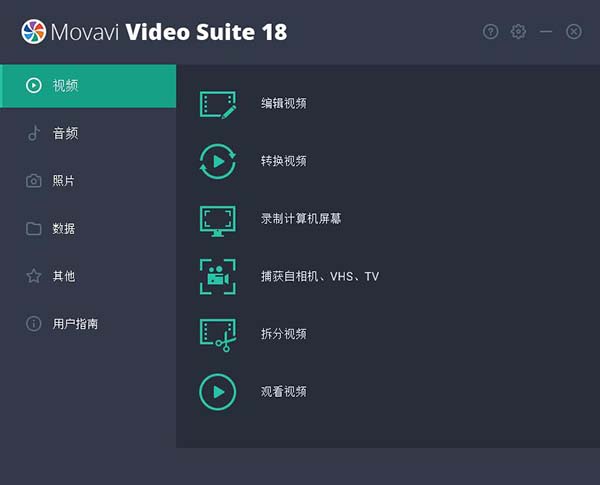

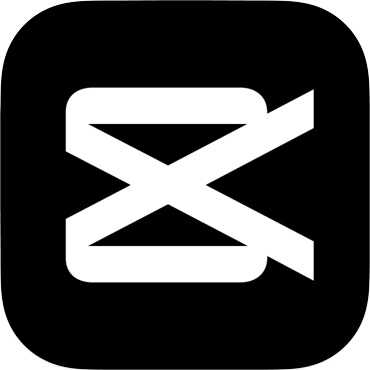 剪映专业版电脑版v3.7.3.9535 官方版视频编辑 / 398.5M
剪映专业版电脑版v3.7.3.9535 官方版视频编辑 / 398.5M
 flash playe电脑版v3.0.0.616 官方版视频编辑 / 2.2M
flash playe电脑版v3.0.0.616 官方版视频编辑 / 2.2M
 ai全自动剪辑软件9.1破解版v2021 免费版视频编辑 / 129.2M
ai全自动剪辑软件9.1破解版v2021 免费版视频编辑 / 129.2M
 剪映windows电脑版v3.0.5 专业版视频编辑 / 338.3M
剪映windows电脑版v3.0.5 专业版视频编辑 / 338.3M
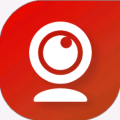 WeCam视频演播室去水印注册版v1.2.7 免费版视频编辑 / 28.0M
WeCam视频演播室去水印注册版v1.2.7 免费版视频编辑 / 28.0M
 视频下载 Flash Video Downloaderv31.2.11 最新版视频编辑 / 2.1M
视频下载 Flash Video Downloaderv31.2.11 最新版视频编辑 / 2.1M
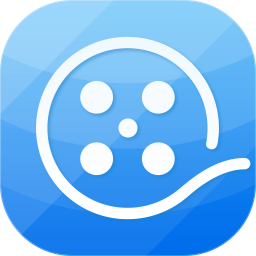 爱剪辑电脑版v4.3.0.3300 官方版视频编辑 / 657.7M
爱剪辑电脑版v4.3.0.3300 官方版视频编辑 / 657.7M
 Vookmark(视频书签)v18.5.25.1256 最新版视频编辑 / 517KB
Vookmark(视频书签)v18.5.25.1256 最新版视频编辑 / 517KB
 爱拍工坊v1.1.0.12281 pc版视频编辑 / 79.1M
爱拍工坊v1.1.0.12281 pc版视频编辑 / 79.1M
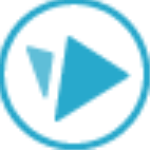 videoscribe pro汉化破解版v3.6.1169 免费版视频编辑 / 108.1M
videoscribe pro汉化破解版v3.6.1169 免费版视频编辑 / 108.1M
 flash playe电脑版v3.0.0.616 官方版视频编辑 / 2.2M
flash playe电脑版v3.0.0.616 官方版视频编辑 / 2.2M
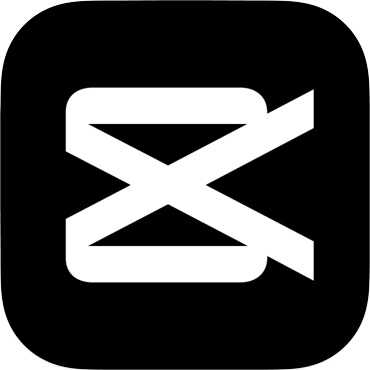 剪映专业版电脑版v3.7.3.9535 官方版视频编辑 / 398.5M
剪映专业版电脑版v3.7.3.9535 官方版视频编辑 / 398.5M
 Grass Valley EDIUS Pro 64位破解版7.51 Build 057视频编辑 / 494M
Grass Valley EDIUS Pro 64位破解版7.51 Build 057视频编辑 / 494M
 ai全自动剪辑软件9.1破解版v2021 免费版视频编辑 / 129.2M
ai全自动剪辑软件9.1破解版v2021 免费版视频编辑 / 129.2M
 剪映windows电脑版v3.0.5 专业版视频编辑 / 338.3M
剪映windows电脑版v3.0.5 专业版视频编辑 / 338.3M
 视频下载 Flash Video Downloaderv31.2.11 最新版视频编辑 / 2.1M
视频下载 Flash Video Downloaderv31.2.11 最新版视频编辑 / 2.1M
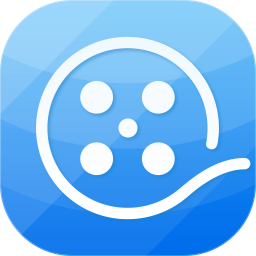 爱剪辑电脑版v4.3.0.3300 官方版视频编辑 / 657.7M
爱剪辑电脑版v4.3.0.3300 官方版视频编辑 / 657.7M
 VideoScribe Pro(手绘视频软件)v3.5.2 破解版视频编辑 / 182M
VideoScribe Pro(手绘视频软件)v3.5.2 破解版视频编辑 / 182M
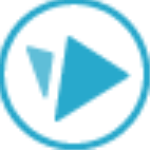 videoscribe pro汉化破解版v3.6.1169 免费版视频编辑 / 108.1M
videoscribe pro汉化破解版v3.6.1169 免费版视频编辑 / 108.1M
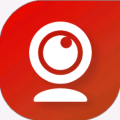 WeCam视频演播室去水印注册版v1.2.7 免费版视频编辑 / 28.0M
WeCam视频演播室去水印注册版v1.2.7 免费版视频编辑 / 28.0M